Pensateci un attimo: la schermata che più di ogni altra visualizzate e utilizzate sull’iPhone è quella principale, Home o Springboard che dir si voglia. E’ li che mettete a posto le icone delle singole app, magari inserendo quelle più utilizzate in prima pagina, ed è lì che create le cartelle dove organizzare le app scaricate. E ancora, è lì che molti si divertono ad inserire sfondi particolari, magari come quelli a libreria dove ogni spazio libero viene occupato da un’icona, regalando un effetto niente male. Insomma, la Home Screen è il vostro regno.
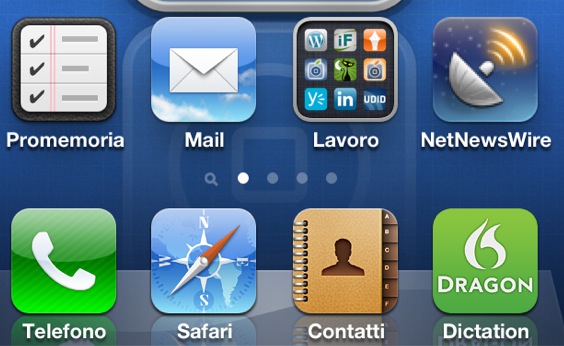
La schermata iniziale, la prima pagina per intenderci, dice molto di ognuno di noi (tecnologicamente parlando, of course). Da lì si capisce quali sono le app più utilizzate, se preferiamo giochi, social network o app per il lavoro, o se rimaniamo fedeli ad Apple e lasciamo lì icone di default che mai utilizzeremo (Borsa, iTunes, Bussola…).
C’è chi della Home Screen non frega una mazza, lascia le icone in ordine temporale in base alla cronologia di installazione e non crea nemmeno una cartella. Decisione quest’ultima che va rispettata, ma ogni volta che vedo un iPhone con 400 icone sparse per le varie pagine chiedo sempre “Ma perchè non crei le cartelle”. La risposta è sempre la stesa: “Mi trovo così.”
Va bene. Ma accanto a chi della Home se ne infischia, troviamo tante altre persone che ne hanno fatto un culto, che la organizzano ogni ora, che stanno attenti ad ogni minimo particolare e che organizzano tutto in cartelle divise per ogni pagina. Addirittura c’è chi vede nella Home la finestra del suo iPhone, e allora organizza le icone in modo tale da creare anche un bell’effetto grafico, magari accompagnate da uno sfondo super bello e originale.
Quindi, tra questi estimatori della Home Screen c’è chi preferisce la funzionalità e chi il design.
Per i primi, l’aspetto più importante è quello di decidere quali app visualizzare in prima pagina, quali mettere sul dock, quali inserire in cartelle e quali relegare nelle pagine successive. Questa tipologia di utente è la più comune.
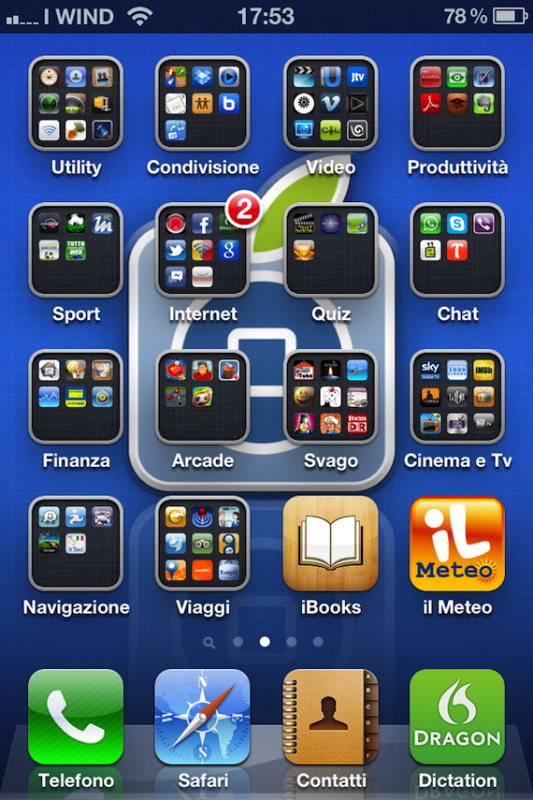
Ognuno ha le sue app preferite, quelle che lancia diverse ore al giorno. Alcune sono identiche per la maggior parte degli utenti: Safari, Mail, Telefono, Calendario, Note e Promemoria. Difficile non vederle nella prima pagina nell’80% degli iPhone. Altre, invece, dipendono dalle esigenze e dai gusti di ogni persona.
C’è chi ha in bella mostra Twitter o Facebook (ciao amante dei social network), chi invece vuole di più da tali servizi e usa in prima pagina Tweetbot. C’è chi inserisce il giochino preferito (Angry Birds?), o chi preferisce inserire le app che utilizza per lavoro. Molti inseriscono in prima pagina app per la condivisione dei file e dei documenti, come Droplr. Questo rende il suo accesso veloce e rapido, in qualsiasi momento.
Personalmente anche io rientro nella categoria dell’80%, quella che cerca funzionalità e non design. Per questo nella mia prima pagina si trovano le app che più utilizzo inserite in un’unica cartella: Lavoro. Ammetto però che alcune icone, come quella di iTunes che utilizzo pochissimo, sono lì per un vezzo di “nostalgia”: spostarla mi sembrerebbe fare un piccolo torto ad Apple. Sta lì da anni, lì rimane. E voi?
Ho detto che in prima pagina è presente una cartella. Per molti, soprattutto quel 20% di designer della Home Screen, questa è un’eresia: le cartella solo dalla seconda in poi! Ed è proprio così che fanno in molti: dalla seconda pagina compaiono le cartelle, divise in categorie o tipologia di app. C’è chi usa le stesse categorie dell’App Store (presente!), chi invece preferisce organizzarsele in modo personale e originale. Il problema per chi utilizza tante app è ricordarsi in quali cartelle sono state inserite: per fortuna c’è Spotlight per la ricerca, altrimenti sarei ancora qui a cercare di aprire Akinator, relegata nella cartella “Svago”.
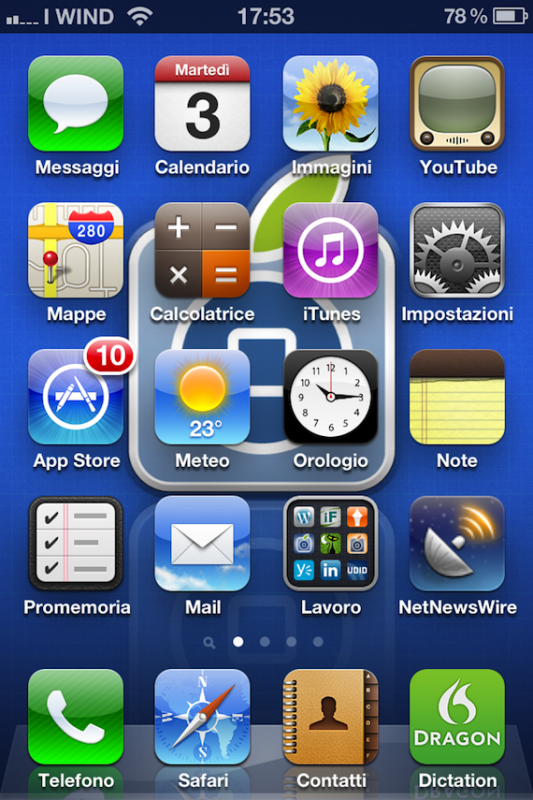
Alcuni hanno pensato bene di creare una cartella “Preferiti” e di inserirla nel dock in basso: in questo modo hanno sempre accesso facile e veloce alle app più utilizzate, senza dover tornare in prima pagina. Tra l’altro su App Store esistono tante app che racchiudono funzioni di più software messi insieme: trovarle è una manna dal cielo per mantenere pulita e organizzata la Home Screen! Un consiglio? Launch Center Pro… un must per chi ama la propria Springboard! Con questa app è possibile avere una Home Screen nella.. Home Screen: possiamo inserire icone per i contatti, icone singole per avviare chiamate o messaggi ad un contatto specifico, creare scorciatoie per lanciare diverse app e tanto altro!
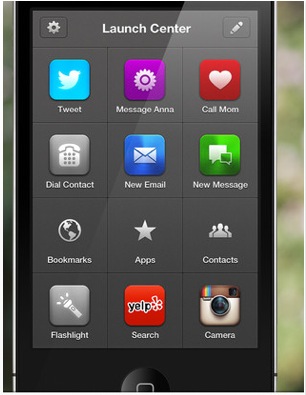
Gli amanti del design si lasciano andare in qualche vezzo artistico, e rinominano tali cartelle con strani caratteri ed emoji. Poco funzionale ma carino.
iOS 6 ci aiuterà poi a mantenere più pulita la Home Screen, questo perchè l’integrazione con Twitter e Facebook renderà sempre meno necessario aprire le relative app, considerando anche che sarà possibile scrivere un tweet o un aggiornamento di stato direttamente dal Centro Notifiche. iOS 6 aggiunge anche una funzione molto utile: cercando un’app con SpotLight ci verrà anche indicata la cartella dove è stata inserita la relativa icona.
Infine c’è chi ha tolto l’app Fotocamera e nascosta in una cartella. Il motivo? Con iOS 5 ci si accede in modo rapido direttamente dalla schermata di sblocco. Lo stesso si può dire dell’applicazione Musica: è sufficiente cliccare due volte sul tasto Home e andare verso sinistra per accedere all’app. Insomma, non sprechiamo spazio prezioso!
Per chi ama il design, assume molta importanza il problema della simmetria delle icone: vengono affiancate quelle dello stesso colore, oppure non vengono mai inserite cartelle e icone nella stessa pagina. Il tutto, corredato da uno sfondo di livello!
E voi, come organizzate la vostra Home Page? Siete di quelli che “poco ve ne importa” oppure state lì ad organizzare ogni singolo aspetto?
Fatecelo sapere!



